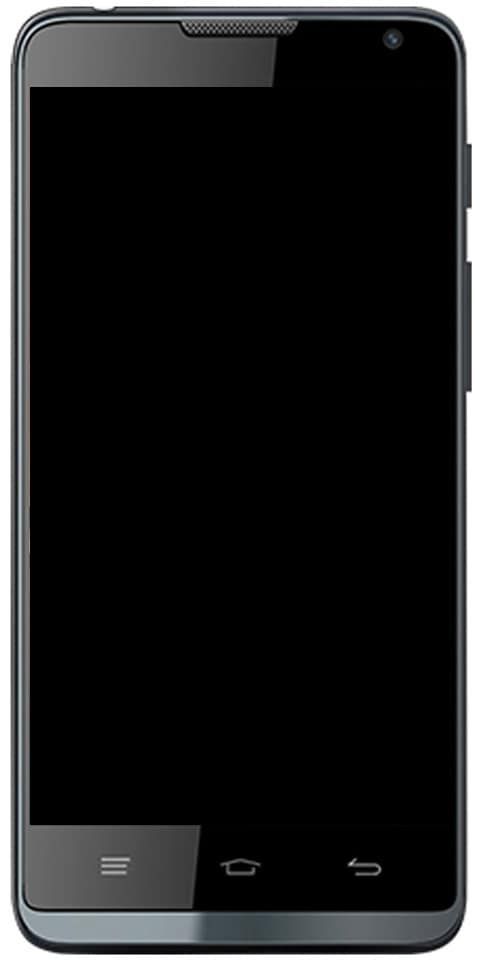Video Converter pro Android - recenze
Hledáte nejlepší video převodník pro Android? Když mluvíme o převodu videa do různých formátů, některé z nich používají ruční brzdu na našem PC nebo nějakou online službu. Ale jak se mobilní zařízení každým dnem stávají výkonnými, můžete velmi snadno převést jakékoli video z jednoho formátu do druhého pouhými několika kliknutími. Pokud si ale chcete vybrat ty nejlepší aplikace pro převádění videa, hledáme její úžasné funkce, jako jsou menší nebo žádné reklamy, intuitivní rozhraní, podpora mnoha formátů atd. Zde jsou naše nejlepší tipy pro nejlepší bezplatné aplikace pro převádění videa pro Android. Začněme.
Seznam Video Converter pro Android
Video transkodér

V obchodu Google Play však neexistuje nedostatek převaděčů videa pro Android, některé z nich jsou plné otravných reklam nebo mají omezený počet videí, která můžete převést.
Video Transcoder je aplikace s otevřeným zdrojovým kódem nebo bezplatná aplikace. To znamená, že vám nemůže zobrazovat otravné reklamy, ani se nemusíte starat o své soukromí. Kompatibilní formát zahrnuje - Mp4, Avi, Gif, Flv, Matroska, Mp3, Ogg, Opus, WebM. Dále jsou to kompatibilní videokodeky: MPEG-1, H.264, MPEG-2, MPEG-4, VP8, VP9, Xvid.
Překontrolovat Video transkodér
Dřevo
Dřevo není převodník zvuku ani videa, ale také je to editor videa - může spojovat nebo řezat dvě videa.
lg g3 marshmallow ke stažení
Aplikace je postavena na knihovně FFmpeg, kterou v tomto seznamu používá mnoho populárních převaděčů videa. Je kompatibilní s formáty jako - mkv, flv, mp4, avi, webm, flac a mpeg pro video a mp3, wav, m4a, aac & wma pro zvuk. Také převádí video gif, kromě mnoha dalších převaděčů v tomto seznamu.
Neexistuje žádný limit pro různé soubory, které můžete spravovat, organizovat a připojit. Aplikace je zcela zdarma a přichází s dráždivými reklamami.
Překontrolovat Domovní zvonek
Inshot - Video to MP3 Converter

První aplikace v seznamu umožňuje převést video na zvuk. Existuje mnoho aplikací, které převádějí videa, ale část prostoru v mobilu zabírají hudební videa, která nikdy nesleduji. I snadno převést všechna videa do audio uložit místo na mobilní. Můžete si vybrat mezi MP3 a AAC jako výstup a upravit datový tok zvuku. Vestavěný editor umožňuje stříhat klipy na obrazovce převodu. Aplikace má také několik úžasných funkcí, které můžete použít k úpravě kanálu, frekvence, zeslabení / zeslabení a hlasitosti.
Aplikace má také vyhrazenou řezačku videa a zvuku, která je velmi užitečná při odstřižení dalších bitů z mediálních souborů. Je to nejlepší aplikace, která funguje dobře, a můžete ji pak použít k optimalizaci knihovny médií.
Cena: Tato aplikace je v Obchodu Play zcela zdarma, ale přichází s paywallem. Některé pokročilé funkce, jako je různá konverze souborů, sloučení 3 nebo více souborů, fade in / out a hudební obal jsou uzamčeny, což lze zakoupit za jednorázový poplatek 3,99 $.
Podívejte se na Inshot Převaděč videa na MP3
VidSoftLab - Video Converter
VidSoftLap je další Video Converter pro Android. Má hladké uživatelské rozhraní, které je plné spousty úžasných funkcí. Také převádí videa mezi různými formáty jako FLV, MP4, MPEG-1,2, MKV, MOV, WMV, AVI, 3GP, VOB atd. Přímo na vašem mobilním zařízení. Spíše než to vám budou poskytnuty také některé další základní nástroje, které dokážou dělat různé věci, například přidávat efekty zpomaleného pohybu, ořezávání, extrahovat zvuk z videa (důležité, když chcete z videa extrahovat zvukovou stopu), vrátit zpět video efekt, atd.
Nejlepší na aplikaci je, že zobrazuje všechna skutečná videa přímo na hlavní obrazovce. Pokud nemůžete video zkontrolovat, vyberte možnost Procházet a podívejte se na video, které hledáte. Při výběru nastavení převodu vám aplikace zobrazí různé přednastavené možnosti pro konkrétní zařízení, jako jsou Android, Windows, Apple, BlackBerry, Sony atd., A konkrétní formáty jako 3GP, MP4, MKV atd.
Pokud nemůžete najít formát, který hledáte, vyberte běžnou možnost a aplikace vám umožní vybrat formát z rozevírací nabídky na druhé obrazovce. Pokud chcete, můžete podle potřeby zvolit a vybrat další nastavení, jako je rozlišení, FPS, kodek atd.
Cena: Základní aplikace podporující reklamy, zdarma a některé formáty a možnosti jsou uzamčeny za paywallem. Pokud chcete odemknout všechny možnosti a zbavit se aplikací, chcete si koupit profesionální verzi za přibližně 2 dolary.
jak získat motivy na přepínači Nintendo
Překontrolovat VidSoftlab
Media Converter

Uživatelské rozhraní nástroje Media Converter se zdá být téměř deset let staré. Ale to nevadí, protože aplikace je v tom, co dělá, docela dobrá a pro začátečníka je velmi jednoduchá nebo snadno použitelná. Media Converter také používá FFmpeg na pozadí ke změně vašich videí. Aplikace je kompatibilní se spoustou formátů souborů, od nejpoužívanějších nebo nejoblíbenějších formátů až po nejasné formáty. Některé z kompatibilních formátů zahrnují, ale nejsou omezeny na 3GP, MP4, MPG, WMA, FLV, MKV, MOV, VOB atd.
Jak jsem již řekl, aplikace je poměrně jednoduchá nebo snadno použitelná. Když vyberete video, které chcete převést, zobrazí se vám dvě z nejznámějších možností Převést na MP3 a Převést na MP4. Pokud chcete převést video do jiného formátu, stačí vybrat třetí možnost Expertní režim. Na tomto displeji můžete vybrat vlastní formát souboru, oříznout nebo vystřihnout, upravit kvalitu zvuku, oříznout video, upravit rozlišení, upravit kvalitu videa atd. Po dokončení nastavení klepněte na tlačítko Převést a je dobré jít.
Pokud přemýšlíte o lehkém nebo jednoduchém převaděči videa, který je kompatibilní se všemi video soubory, vyzkoušejte Media Converter a vyzkoušejte, zda vyhovuje vašim požadavkům.
Cena: Tato aplikace je zdarma a podporuje reklamy. Kromě jiných aplikací však reklamy nejsou tak rušivé.
Továrna na formát videa
Video Format Factory má dobré, pokročilé a minimální uživatelské rozhraní a je kompatibilní se všemi velkými formáty zvukových nebo video souborů, jako jsou FLV, MP4, AVI, MP3, MKV, FLAC, WMA, OGG atd. Kromě převodu videa můžete také rozdělit, oříznout, komprimovat, vyjmout, extrahovat zvuk, převrátit video, vytvořit GIF a přidat zvuk.
Chcete-li převést video prostřednictvím aplikace Video Format Factory, jednoduše klikněte na ikonu Přidat a vyberte umístění videa. Poté zvolte možnost Převést, podle potřeby vyberte výstupní formát a další nastavení. Nakonec klikněte na tlačítko Převést a aplikace zahájí proces převodu. Po převedení bude video uloženo do interní paměti a poté k němu budete mít přístup přímo z hlavní nabídky aplikace. Díky tomu je Video Format Factory speciální tím, že umožňuje dávkové převádění všech vašich zvukových nebo video souborů.
Protože máte přístup téměř ke všem obrovským formátům souborů, aplikace vás omezuje pouze na používání nekvalitních bitových rychlostí a některé předvolby jsou také nedostupné. Pokud rádi používáte bitrate v kvalitě HD, chcete si koupit profesionální verzi.
Cena: Základní aplikace je zcela zdarma, obsahuje dráždivé reklamy a některé možnosti jsou uzamčeny za paywallem. Pokud chcete reklamy smazat a získat přístup k profesionálním možnostem, jako jsou další předvolby a nastavení bitrate v kvalitě HD, budete chtít upgradovat na profesionální model za 4,49 $.
odstranit skype ads windows 10
Překontrolovat Video Factory
VidCompact

Podobně jako výše uvedené aplikace, VidCompact dělá víc než převádění videí. Pokud chcete, můžete také oříznout, oříznout, oříznout a komprimovat videa. Aplikace je kompatibilní se všemi hlavními formáty, jako jsou MKV, AVI, RMVB, FLV, 3GP, MPEG, WMV, MOV atd. Protože formát MP4 může podporovat prakticky každá služba, zařízení a web. Není to tak velké omezení, pokud nechcete převést video do jiných formátů.
Nejen, že uživatelské rozhraní je docela barevné nebo minimální, je také velmi intuitivní. Stačí kliknout na Převést na MP4. Poté vyberte video. Klikněte na tlačítko Uložit do galerie a můžete vyrazit. Pokud tedy hledáte jednoduchou aplikaci pro převod videí na MP4, vyzkoušejte VidCompact a podívejte se, jak to pro vás funguje.
Cena: Základní aplikace obsahuje reklamy zdarma a omezené na formáty souborů MKV, 3GP, MOV, M4V, AVI, WMV a MPG. Bezplatná verze také nepodporuje převod videí. Pokud chcete tato omezení smazat, chcete si koupit profesionální verzi za přibližně 2 $.
Překontrolovat Vidcompact
aKingi - Video Converter
aKingi - Video Converter pro Android je další nejlepší aplikace pro převod videa přímo do vašeho mobilního zařízení. Aplikace také převádí videa mezi širokou škálou formátů, jako jsou 3GP, AC3, AAC, AVI, MP2, FLAC, MP3, MP4, MPG, MKV, MOV atd. Během převodu si můžete vybrat a vybrat různé možnosti, například video , kodek a přenosová rychlost zvuku, šířka a výška videa, frekvence, FPS, zvukové stopy a také velikost výstupu. Samozřejmě, pokud chcete hladkou plavbu, můžete z rozbalovací nabídky vedle možnosti Profil vybrat zahrnuté předvolby.
Aplikace je však také kompatibilní s dávkovou konverzí. Pokud chcete dávkový převod, vyberte si z okna procházení různá videa, zvolte výstupní formát a klikněte na ikonu převodu. Jedna věc, která se mi na této aplikaci líbí, je, že vám poskytuje rozhraní FFmpeg CLI (rozhraní příkazového řádku).
Pokud hledáte aplikaci, která vám poskytne lepší kontrolu nad tím, jak převádíte videa prostřednictvím rozhraní FFmpeg CLI a obsahuje nejlepší použitelné uživatelské rozhraní, pak je pro vás nástroj aKingi - Video Converter.
Cena: Základní aplikace je zdarma také obsahuje dráždivé reklamy. Některé formáty jsou navíc jako MKV, FLAC, 3GP atd., Které pro bezplatné uživatele nejsou k dispozici. Pokud chcete smazat omezení a zbavit se reklam, které byste chtěli koupit pro verzi za přibližně 2 $.
Překontrolovat Kingi
Závěr:
To je vše o tom, toto byla naše nejlepší volba pro aplikace pro převádění videa pro Android. Sdělte nám své myšlenky a návrhy týkající se používání aplikací pro převod videí v systému Android.
Přečtěte si také: